X
Questo articolo è stato scritto in collaborazione con il nostro team di editor e ricercatori esperti che ne hanno approvato accuratezza ed esaustività.
Il Content Management Team di wikiHow controlla con cura il lavoro dello staff di redattori per assicurarsi che ogni articolo incontri i nostri standard di qualità.
Questo articolo è stato visualizzato 130 719 volte
Questo articolo spiega come eseguire il backup dei tuoi contatti e trasferirli da un dispositivo Android a un altro.
Passaggi
Metodo 1
Metodo 1 di 2:
Usare il Backup di Google
-
1Apri le impostazioni del tuo dispositivo. Cerca l'icona a forma di ingranaggio nella schermata Home o nella pagina delle App.
-
2Premi la scheda Personali.
-
3Scorri fino a Backup & Ripristino. Si tratta della sezione arancione delle opzioni.
-
4Sposta il selettore Backup dei miei dati su "On". In questo modo tutti i tuoi contatti saranno salvati sul tuo account Google.[1]
-
5Sblocca l'altro dispositivo Android.
-
6Apri le impostazioni del tuo secondo dispositivo.
-
7Premi la scheda Personale.
-
8Scorri e premi su Account. Troverai questa voce direttamente sopra il pulsante Backup & ripristino, nella sezione arancione delle opzioni.[2]
-
9Premi Aggiungi account.
-
10Seleziona Google.
-
11Inserisci il tuo indirizzo e-mail.
-
12Premi Avanti.
-
13Digita la password del tuo account.
-
14Premi Avanti.
-
15Premi Accetta.
-
16Spunta la casella Esegui automaticamente il backup dei dati del dispositivo.
-
17Premi Avanti. Il secondo dispositivo Android dovrebbe iniziare a recuperare i dati dal tuo Google account, incluse le informazioni dei tuoi contatti.[3]Pubblicità
Metodo 2
Metodo 2 di 2:
Usare la Sim
-
1Apri l'applicazione Telefono del tuo dispositivo Android. Si tratta dell'app con l'icona a forma di telefono che dovresti notare nella tua schermata Home.
-
2Premi &# 8942;. Dovresti vedere il pulsante nell'angolo in alto a destra dello schermo.
-
3Seleziona Importa/Esporta.
-
4
-
5Premi Consenti quando ti viene chiesto.
-
6Seleziona Scheda SD.
-
7Premi Salva.
-
8Rimuovi la scheda SIM e inseriscila nel secondo dispositivo Android. Questa operazione è diversa in base al tipo di telefono. Per questo motivo, considera se chiedere a un commesso di un negozio di telefoni di scambiare le SIM per te.Pubblicità
Consigli
- Quando esegui il backup dei tuoi contatti, devi essere connesso al tuo account Google. Se non hai eseguito l'accesso, premi Backup account nella parte alta della pagina Backup & ripristino, poi accedi con il tuo indirizzo e-mail Google e la tua password.
- Durante la configurazione del tuo nuovo telefono hai la possibilità di eseguire l'accesso al tuo account Google.
Pubblicità
Avvertenze
- Non eliminare i dati dal tuo vecchio dispositivo prima di confermare che siano stati trasferiti.
- Alcune schede SIM non sono compatibili con certi dispositivi. Tuttavia, hai la possibilità di recarti in un centro di assistenza del tuo operatore e chiedere a un impiegato di spostare i tuoi dati da una SIM a un'altra.
Pubblicità
Riferimenti
- ↑ http://arstechnica.com/gadgets/2015/10/android-6-0s-auto-backup-for-apps-perfect-data-backup-for-the-1-5/
- ↑ http://www.greenbot.com/article/2989988/android/how-to-get-everything-off-your-old-android-phone-and-onto-your-new-one.html
- ↑ https://www.youtube.com/watch?v=GF_UCPkt1VM
- ↑ http://teckfront.com/export-contacts-external-storage-android-6-0-x-marshmallow/
Informazioni su questo wikiHow
Pubblicità
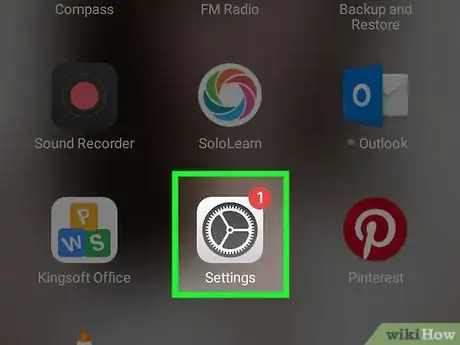
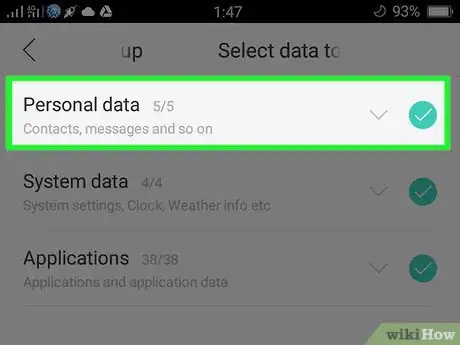
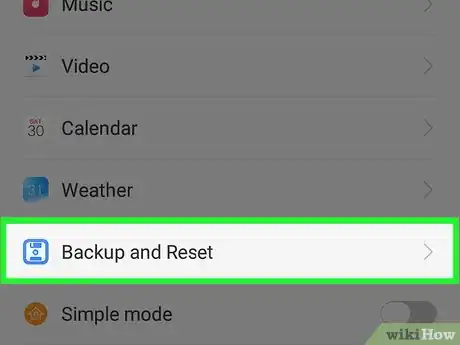
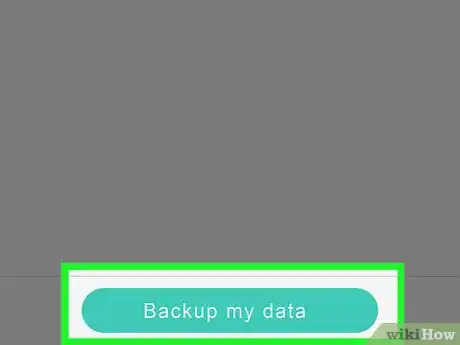
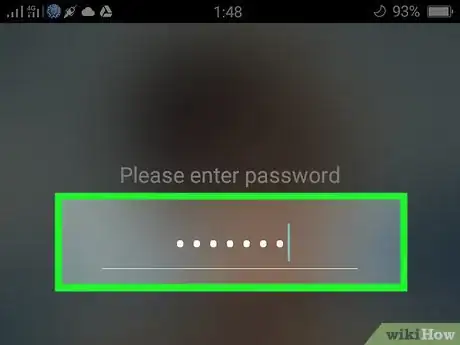
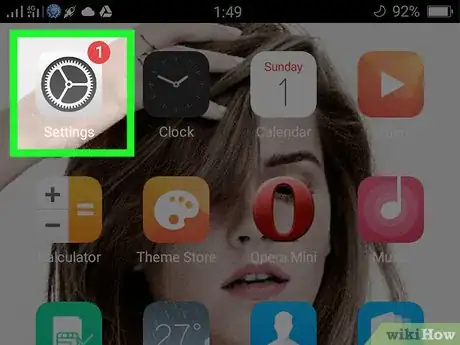
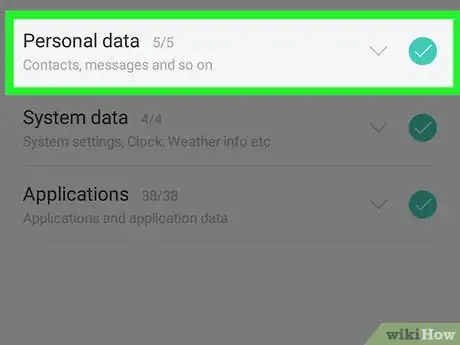
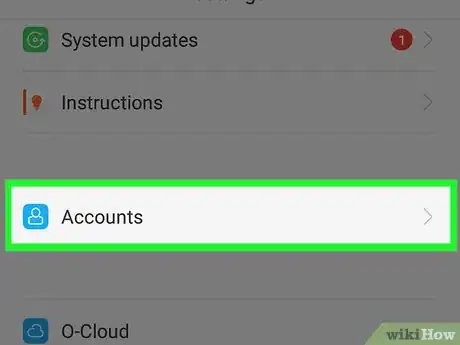
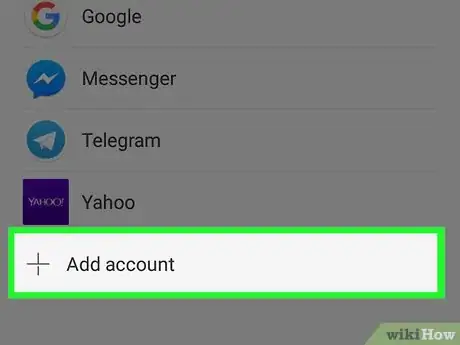
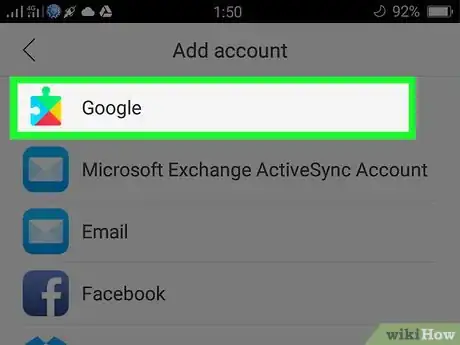
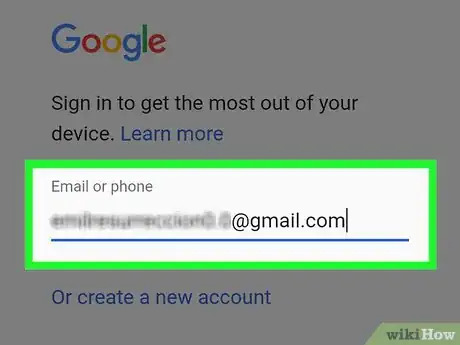

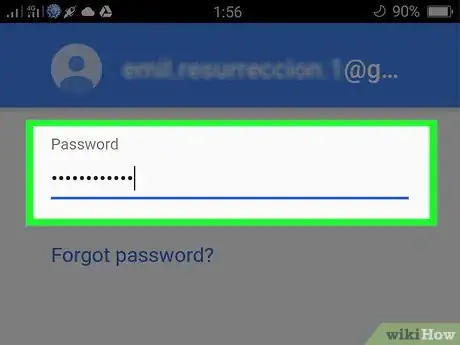
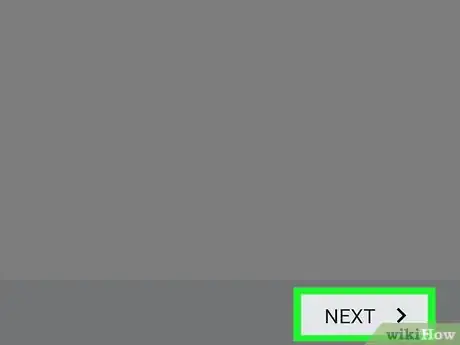
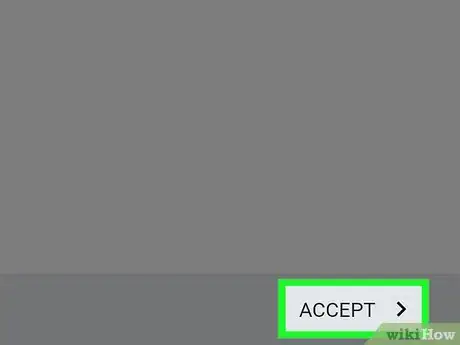
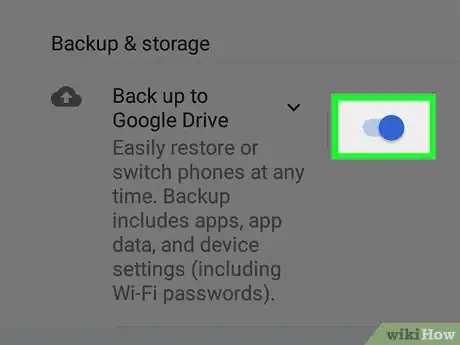
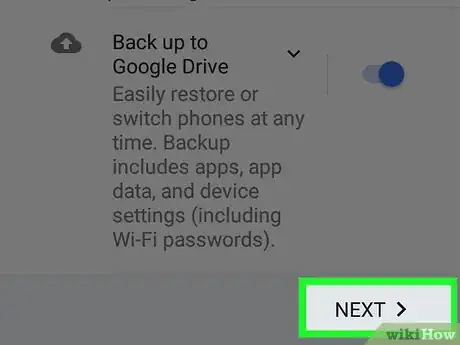
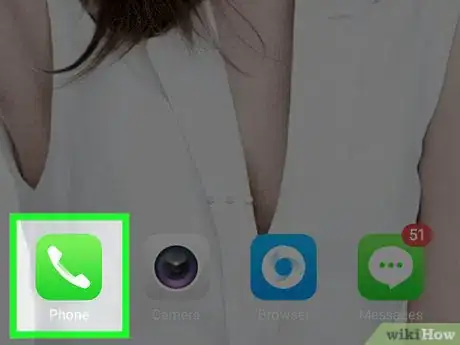
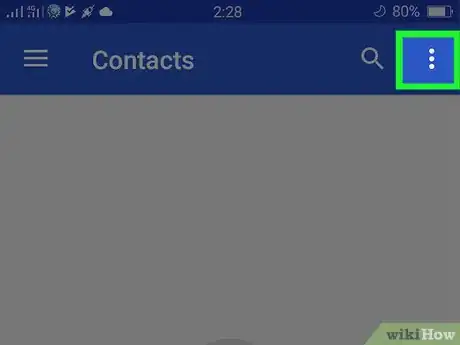
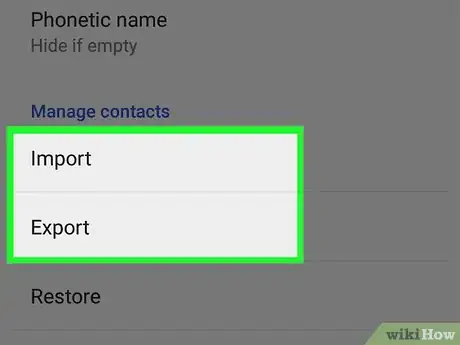
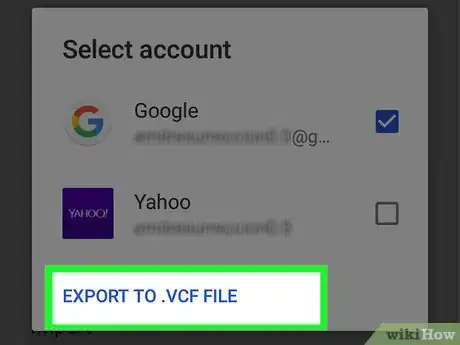
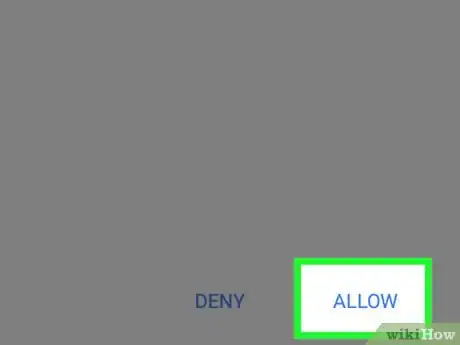
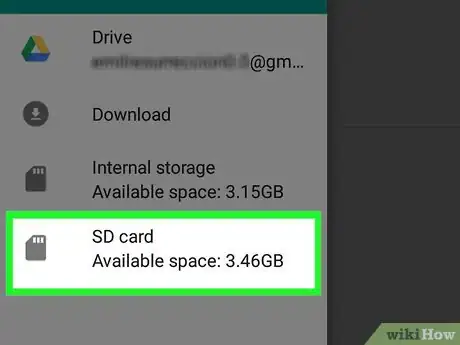
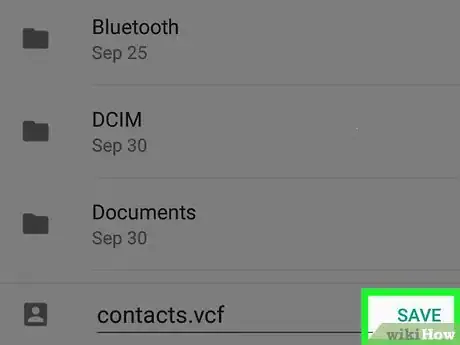



















Il Content Management Team di wikiHow controlla con cura il lavoro dello staff di redattori per assicurarsi che ogni articolo incontri i nostri standard di qualità. Questo articolo è stato visualizzato 130 719 volte